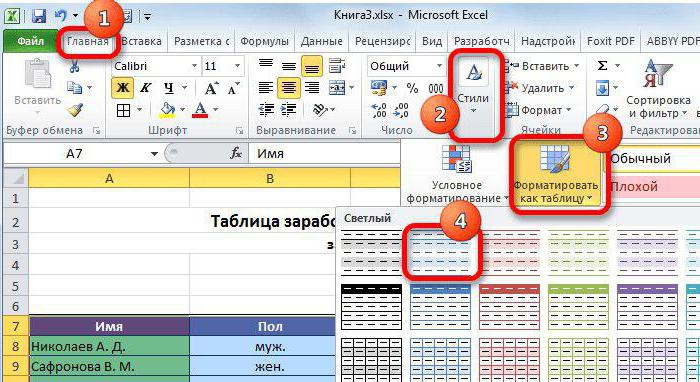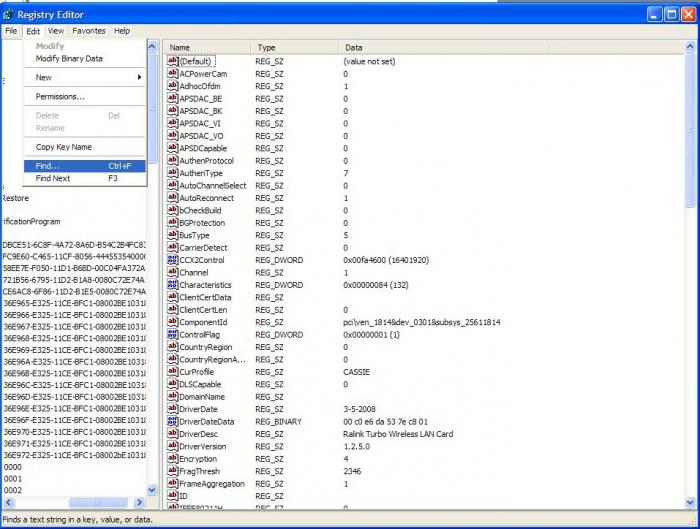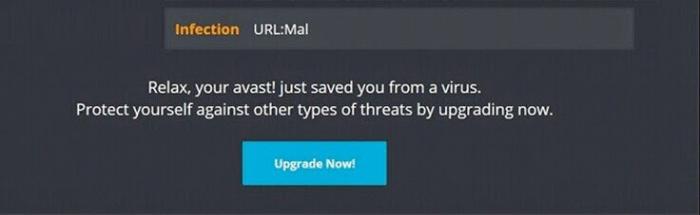Arbejde med antivirusprogrammer. Sådan fjerner du Avast
Avast - funktionelt og gratis anti-virusSoftware. Det giver et ret godt beskyttelsesniveau. Samtidig er der en række tilfælde, når pc'en sikkerhed spiller en central rolle, og deres beskyttende funktion af anti-virus software bør give en detaljeret omfattende beskyttelse over hele linjen.
I betalte versioner er disse funktioner godeog for at installere et sådant produkt på en computer, skal du først finde ud af, hvordan du fjerner Avast. To anti-virus skærme fra forskellige producenter på computeren bruges normalt ikke.
Værktøjer til Avast Fjern - Windows XP
Avast kan simpelthen afinstalleres af det sædvanligemåde. Denne sti er en standardforanstaltning, der giver dig mulighed for at forestille dig, hvordan du afinstallerer Avast 6 og lignende løsninger med standard Windows XP-værktøjer. For at gøre dette skal du bruge funktionen Tilføj eller fjern programmer.
Gå ind på kontrolpanelet, og du vil se denne funktion med et særligt ikon i form af en pakke med en cd. Kør det til udførelse.
På listen over installerede programmer finder du varen medAvast "og klik på det med musen. Direkte under navnet på varen vises "Edit / delete" knapperne. Da spørgsmålet blev overvejet, hvordan du fjerner Avast, skal du klikke på den tilsvarende knap. Således kaldte vi en regelmæssig afinstallation af dette antivirusprogram.
Så gør vi alt efter instruktionerne i afinstallationsguiden. Når du afinstallerer produktet, skal du typisk genstarte pc'en.
Rengøring af registreringsdatabasen fra de resterende produktnøgler
Selv efter den vellykkede fjernelse af Avast i registreringsdatabasenkan forblive "spor", der forhindrer installationen af andre sikkerhedsmoduler. For at lære at afinstallere Avast helt, skal du gennemse nogle Windows-registreringsnøgler og fjerne de resterende nøgler.
For at løse dette problem, en specielværktøj - aswclear.exe. Jeg minder dig om, at du kun kan bruge dette program, hvis standard fjernelse af Avast antivirus har medført fejl. Enten i registreringsdatabasen var der noter, hvorfor det er umuligt at installere et andet antivirusprogram. Derfor overvej også hvordan du fjerner Avast fra din computer helt.
handling Procedure
- Find netværket og kopier applikationen aswclear.exe til den lokale computer. Jeg anbefaler stærkt, at du kun downloader dette værktøj fra officielle eller pålidelige kilder.
- Værktøjet er skrevet på engelsk, så hvis det er muligt, vil der være en lille oversættelse af dens grænseflade til russisk.
- Inden du downloader Windows XP, skal du trykke og holde tasten f8 nede.
- Når opstartsmenuen vises, skal du bruge "op-ned" piletasterne til at vælge "sikker tilstand" indstillingen. Dette skal ske, før Avast er fjernet.
- Kør det downloadede værktøj til udførelse. Programmet viser "vælg produkt, der skal afinstalleres" (vælg produkt for at annullere installationen). I dette felt skal du vælge den Avast-løsning, du vil slette.
- Det næste trin er "Enter til mappe hvorvalgt produkt er installeret. "(Angiv stien, hvor produktet er installeret). Denne mulighed bør overvejes, hvis du installerede en anden mappe end standard, når du installerer Avast.
- For at starte afinstallationsprocessen skal du klikke på knappen «Afinstaller». Programmet analyserer indholdet af den valgte mappe og registreringsdatabasen. Varigheden af opgaven er ca. 2-3 minutter afhængigt af pc'ens hastighed.
- Så snart installationen er annulleret,du skal genstarte computeren. Og programmet vil spørge dig om denne dialog: "Resterende elementer fjernes efter genstart. Vil du genstarte nu? "(Nogle indhold vil blive slettet efter genstart.) Vil du genstarte pc'en nu?). Klik på "Ja" for en øjeblikkelig genstart.
På denne proces kan Avast overvejesafsluttet. Hvis ingen af ovennævnte løsninger har hjulpet, så prøv at kontakte producenten af dette produkt og detaljerede oplysninger om problemet. Du kan også prøve at rense Windows-registreringsdatabasen med ccleaner eller lignende hjælpeprogrammer.